Cómo agregar un usuario en Chromebook
Chrome Os Google Héroe Chromebook / / June 06, 2022

Ultima actualización en

Si tiene un hogar con varias personas, es posible que desee agregarlas a su Chromebook. Aquí se explica cómo agregar un usuario en Chromebook.
¿Alguna vez has querido agregar otro usuario a tu Chromebook? Agregar una segunda cuenta de usuario les permite realizar su propio flujo de trabajo sin compartir los datos entre cuentas.
Cuando entregas tu Chromebook usando una cuenta de invitado, funciona. Sin embargo, las cuentas de invitado están limitadas en las aplicaciones y servicios que se ofrecen. Además, los datos se eliminan después de que un usuario cierra la sesión. Entonces, en su lugar, es posible que desee proporcionar una cuenta de usuario completa, para que puedan hacer su trabajo y mantener almacenados los archivos y otros datos.
Aquí hay un vistazo a cómo agregar un usuario en Chromebook.
Cómo agregar un usuario en Chromebook
Para agregar un usuario en Chromebook, haga lo siguiente:
- Lo primero que debe hacer para agregar un usuario a Chromebook es desconectar de tu cuenta
- Haga clic en el área del reloj en la barra de tareas y haga clic en el desconectar botón del menú que aparece.
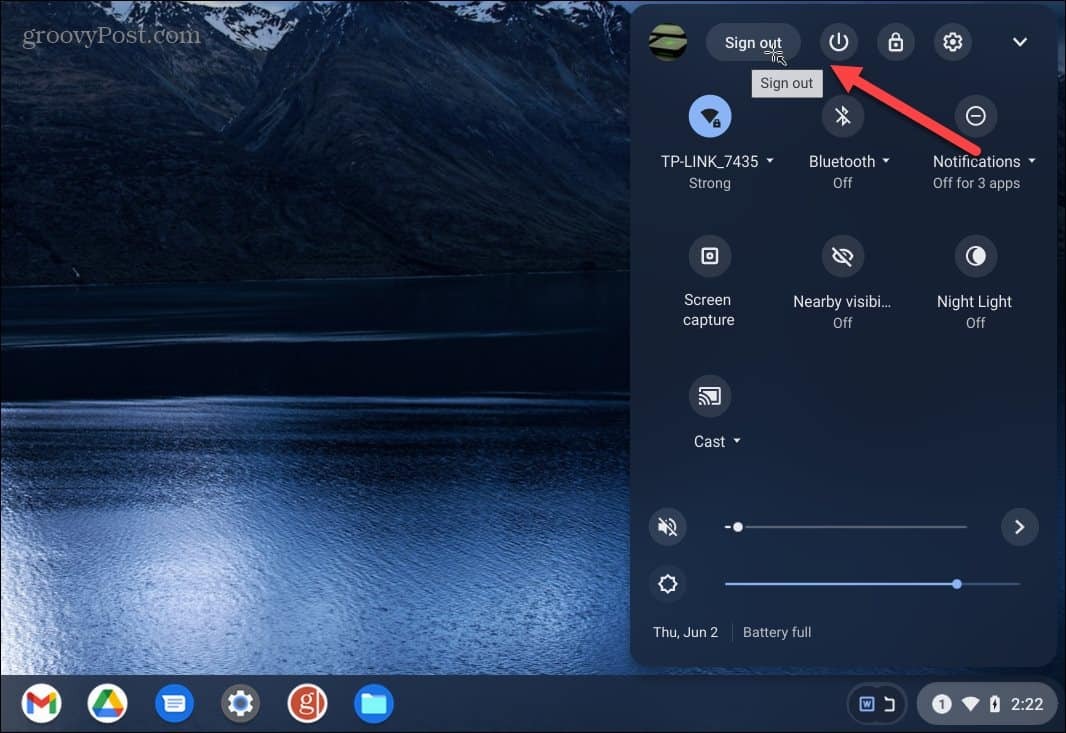
- Haga clic en el Agregar persona botón en la pantalla de inicio.
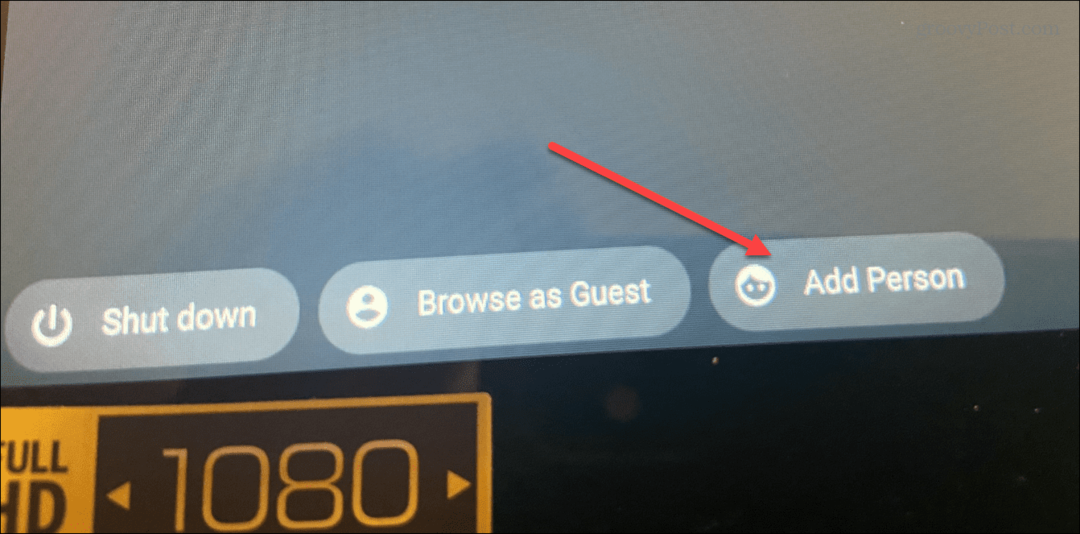
- Accederás a una pantalla en la que eliges entre una cuenta de adulto o de niño.
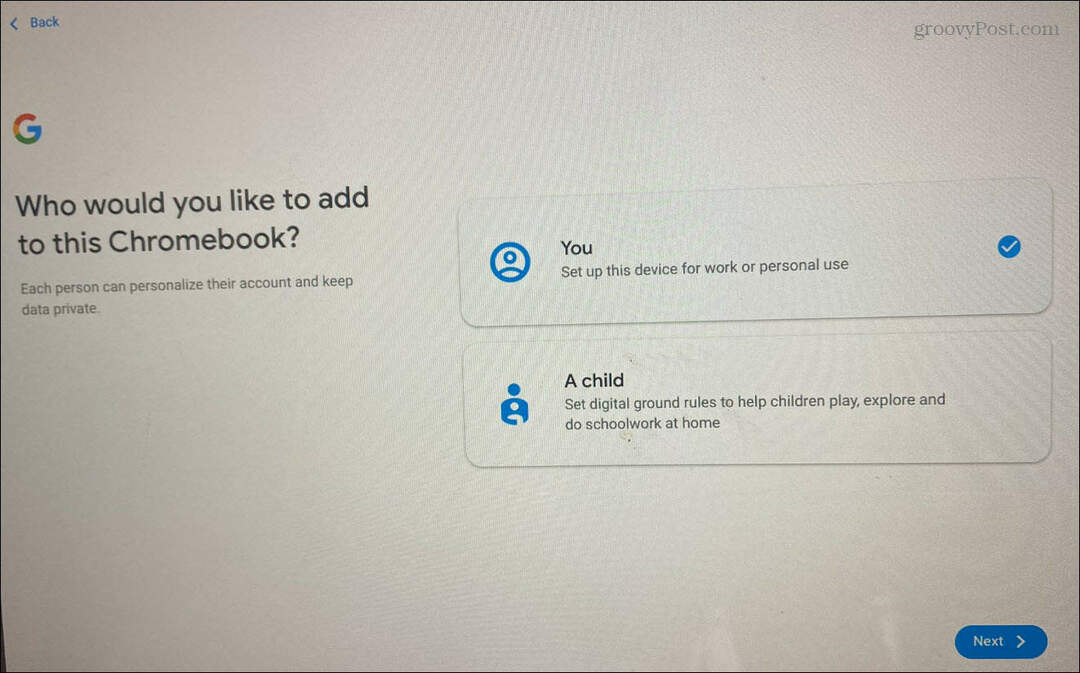
- Inicie sesión con las credenciales de la cuenta de Google del usuario. Si no quieren darte las credenciales, entrégaselas al usuario mientras escribe su nombre de usuario y contraseña.
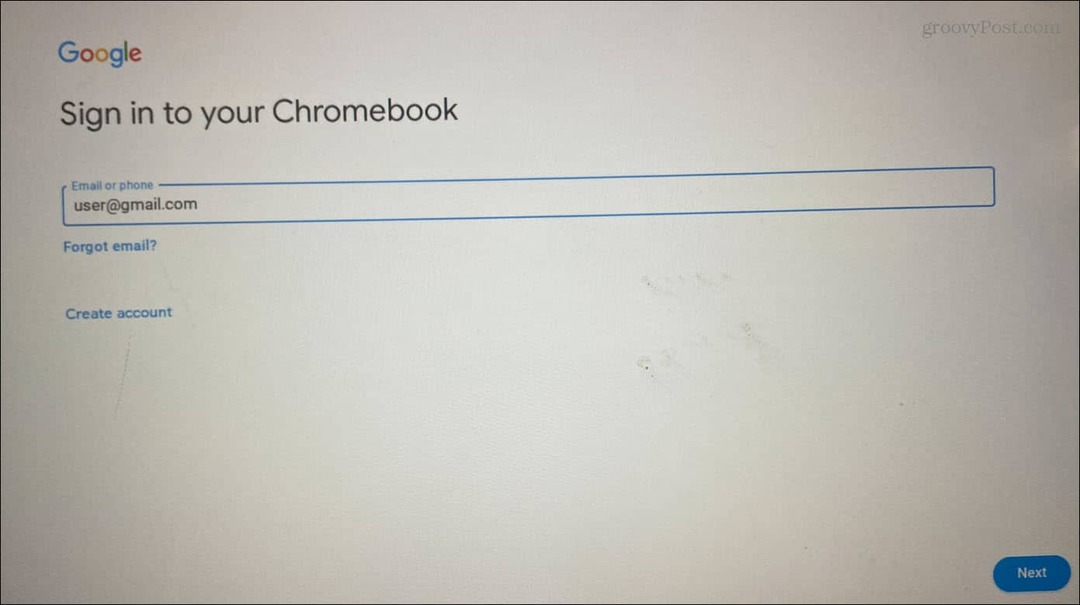
- Puede usar un mensaje de verificación como su teléfono o usar otro teléfono o computadora para terminar de iniciar sesión y verificar quién es usted.
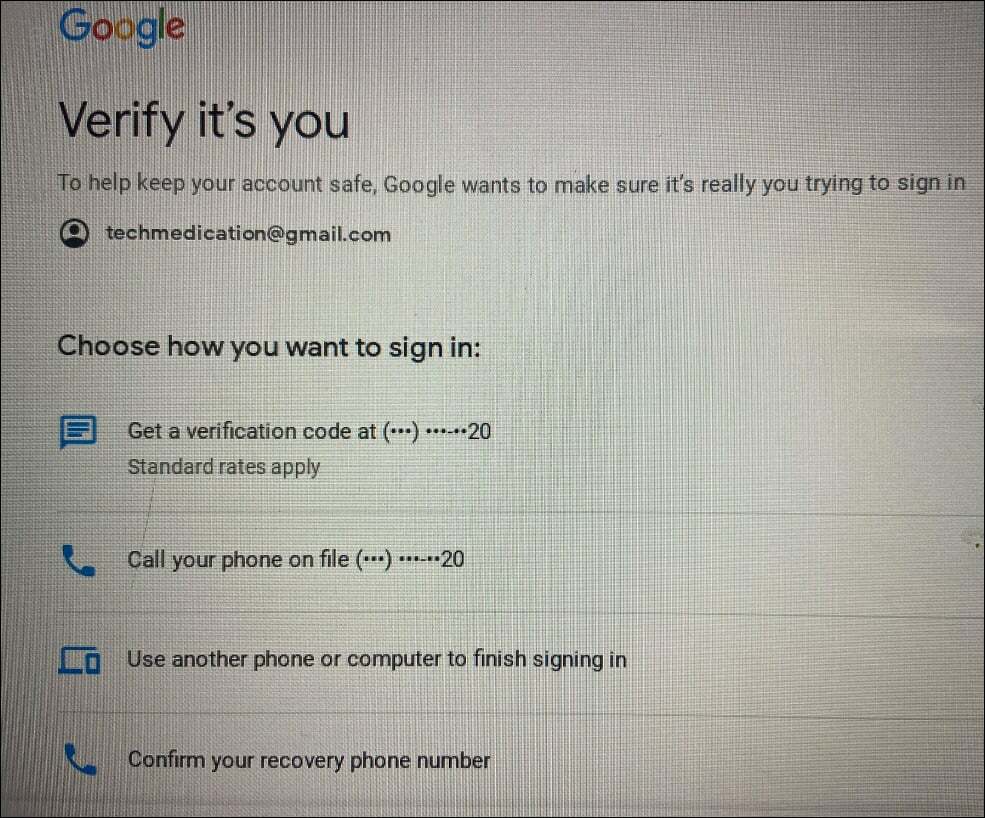
- Aparecerán algunas pantallas más que requieren que acepte los términos de servicio de Google, habilite el Asistente de Google y haga una copia de seguridad de su Chromebook en Google Drive.
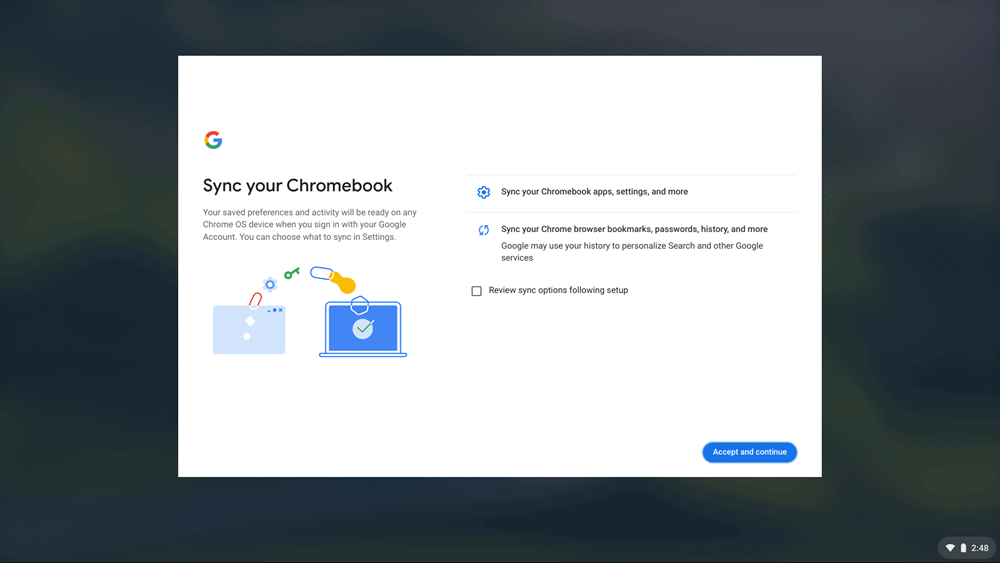
- Después de aceptar los términos, su Chromebook estará listo para funcionar. Además, será recibido con una nueva pantalla de inicio y un conjunto de aplicaciones.
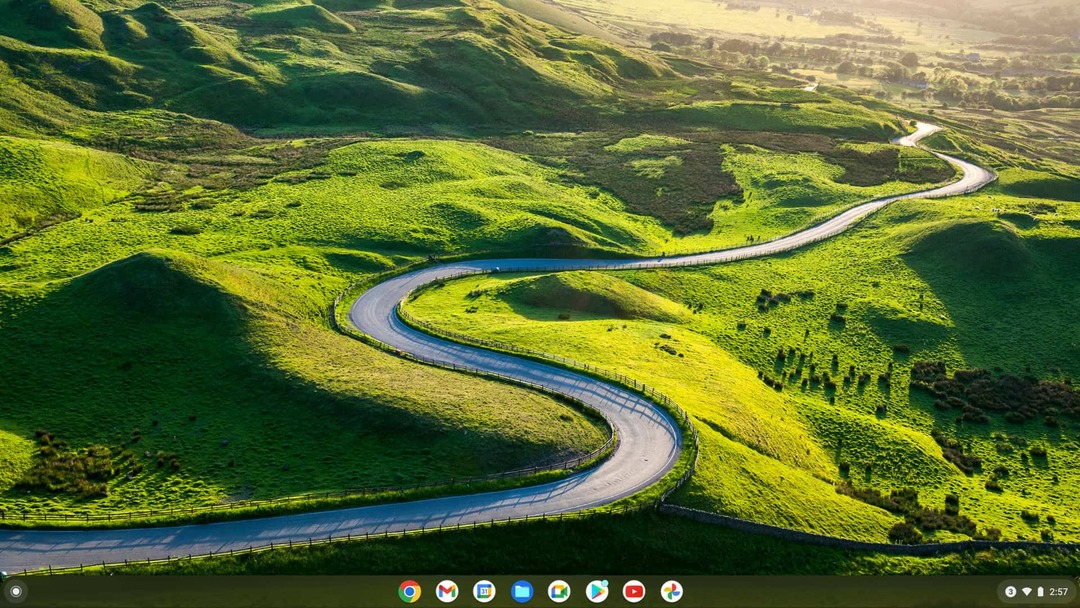
- Cuando un usuario cierra sesión en su cuenta, verá cuentas. Cada uno tiene su cuenta separada y no tendrá acceso al otro.
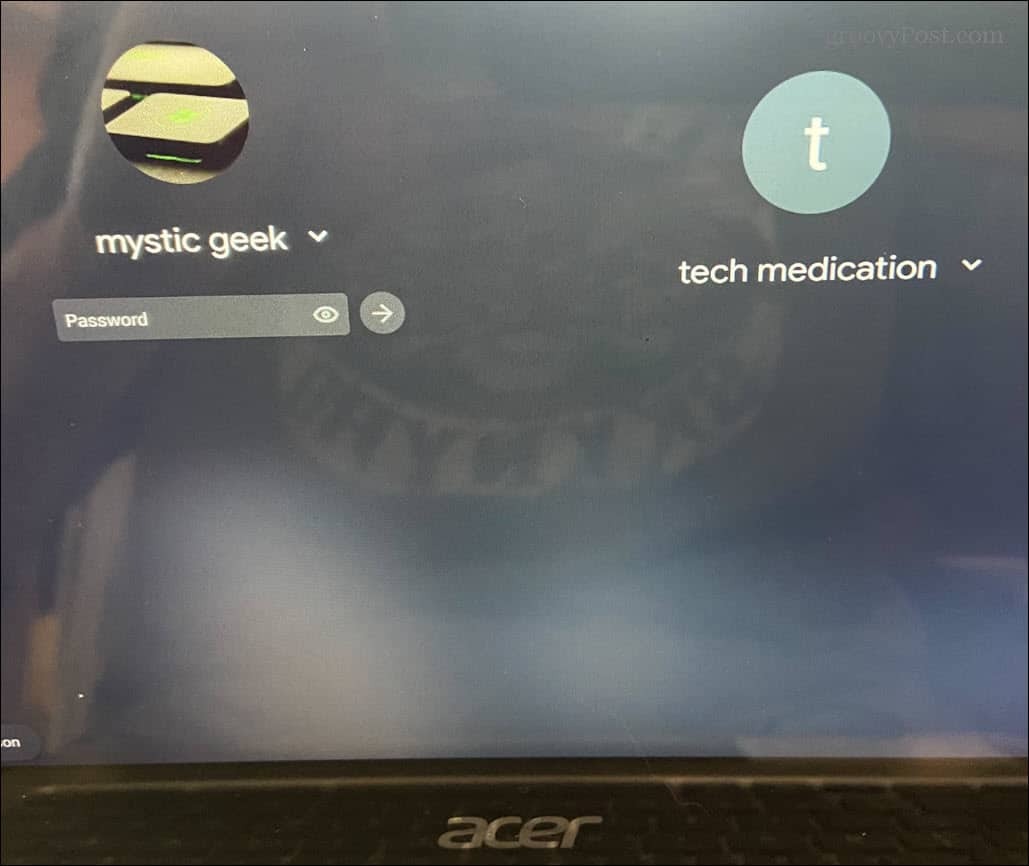
Agregar usuarios a Chromebook
Cuando agrega un usuario a Chromebook, el proceso es sencillo. El proceso es como agregar un segunda cuenta de usuario en Windows. Cada persona tiene su propia cuenta y sus aplicaciones y datos están separados.
Es importante tener en cuenta que puede eliminar cualquier usuario adicional que agregue al Chromebook. Pero no puede eliminar al "propietario" o la primera persona que creó una cuenta en él. Para eliminar al propietario, debe restablecer el Chromebook por completo.
Por supuesto, no necesita crear una cuenta de usuario completa para permitir que alguien acceda a su Chromebook. En cambio, puedes crear una cuenta de invitado para acceso de un solo uso.
Si se está preparando para un viaje en avión, puede usar una solución alternativa para Chromebook en modo avión. ¿La pantalla de tu Chromebook te está dando problemas? Aprender como arreglar la pantalla negra de un Chromebook. Si desea asegurarse de que su pantalla esté libre de manchas y desechos, aprenda como limpiar la pantalla de un chromebook.
Cómo encontrar su clave de producto de Windows 11
Si necesita transferir su clave de producto de Windows 11 o simplemente la necesita para realizar una instalación limpia del sistema operativo,...
Cómo borrar la memoria caché, las cookies y el historial de navegación de Google Chrome
Chrome hace un excelente trabajo al almacenar su historial de navegación, caché y cookies para optimizar el rendimiento de su navegador en línea. La suya es cómo...
Coincidencia de precios en la tienda: cómo obtener precios en línea mientras compra en la tienda
Comprar en la tienda no significa que tengas que pagar precios más altos. Gracias a las garantías de igualación de precios, puede obtener descuentos en línea mientras compra en...
Cómo regalar una suscripción a Disney Plus con una tarjeta de regalo digital
Si ha estado disfrutando de Disney Plus y desea compartirlo con otros, aquí le indicamos cómo comprar una suscripción de regalo de Disney+ para...
